Adobe Audition Noise Reduction: Végső oktatóanyag a tiszta hangsávok beszerzéséhez
A tökéletlen hangkimenetek létrehozása elkerülhetetlen. Az egyik gyakori probléma, amellyel a hangkészítők gyakran találkoznak, a zavaró háttérzajok. Másrészt az Adobe Audition, az Adobe egyik ásza, akkor jelenik meg, ha hangszerkesztési igény van. Ezért döntöttünk úgy, hogy megírjuk ezt a cikket a használatról Adobe Audition zajcsökkentés képesség. Minden bizonnyal ennek a bejegyzésnek a végén megismerkedhet az említett szoftver használatával, amikor a hang megtisztításáról van szó. Szóval, további búcsú nélkül, ugorjunk a hajszába.
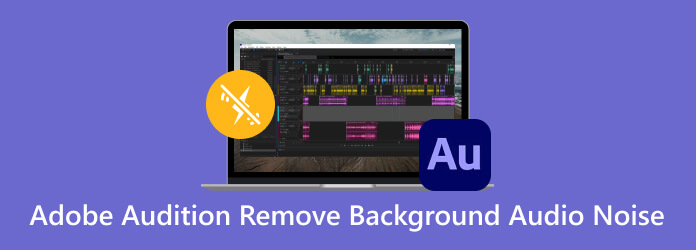
Igen. Az Adobe különféle programokat kínál különböző célokra. Az Adobe Premiere Pro, az Adobe Photoshop és az Adobe Audition azok a programok, amelyek potenciálisan eltávolíthatják a média háttérzajait. De ennek az Adobe Audition-nek van egy speciális megjelölése az audio utómunkálati és szerkesztési feladatokhoz. Valójában ez az Adobe Audition rendelkezik mesterséges intelligencia zajcsökkentő funkcióval, amely eltávolítja a különféle zajokat, például a zümmögést, sziszegést és még sok más nem kívánt hangot.
Különféle módon vagy technikákkal csökkentheti a fájl háttérzaját az Audition használatával. A program olyan biztonságos és megbízható eszközöket tartalmaz, mint a kiegyenlítés, és hatékony háttérzaj-eltávolító képességekkel rendelkezik. Tanuljuk meg, hogyan segít ez a program az alábbi 3 módszerrel.
Az Adobe Audition oktatóanyagai között az első ez a sziszegéscsökkentési funkció. Gyakran előfordul, hogy a hang- vagy videó háttérzaj sziszegésnek tűnik. Ez az a típusú zaj, amelyet zajpadlónak is neveznek, és magas frekvenciával jellemezhető. Ezenkívül elektromos interferencia, mikrofon önzaj stb. miatt elkapja. Ezért az alábbi egyszerű lépésekkel tanuljuk meg az Adobe Audition sziszegéscsökkentésének használatát.
Indítsa el az Audition alkalmazást, és töltse fel hangfájlját a gombra kattintva Fájl> Megnyitás gombok.
Ezután kattintson a hatások menüt, és keresse meg a Zajcsökkentés/helyreállítás lehetőségre kattintva Sziszegés csökkentése gombot.
Kísérletezhet a sziszegésből, amikor egy párbeszédpanel jelenik meg a használatával Capture Noise Floor hasznosság. Ezután az ablakban lévő csúszkával szabályozhatja a zajeltávolító hatást. Ezután kattintson a alkalmaz gombot.
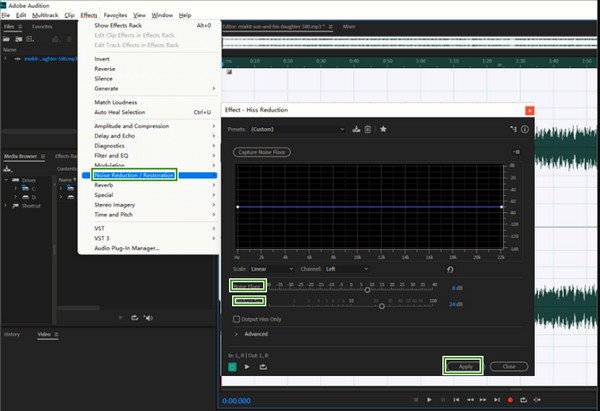
Az Adobe Audition másik zajcsökkentése a zajcsökkentési effektus. Ez egy zajcsökkentő funkcióval rendelkező effektus, amely egyenletesebbé teszi a zajos hang frekvenciáját. Kezdetben a dübörgés, zümmögés, sziszegés és a környezeti zajok eltávolítására irányul. Így kell használni.
Nyissa meg a szerkeszteni kívánt hangfájlt. Ezután kattintson a hatások menüt, a Zajcsökkentés/visszaállítás fület és a Capture Noise Print gombot.
Válassza ki és jelölje ki azt a részt az audiofájlban, amelyre a zajcsökkentést alkalmazni kívánja.
Ezután kattintson újra a Hatások>Zajcsökkentés/visszaállítás gombokat, majd ezúttal válassza ki a Zajcsökkentés opciót.
A párbeszédablakban navigáljon a Zajcsökkentés, Frekvencia simítás, Támadási/bomlási időés Csökkentette paramétereket. Ezután nyomja meg a alkalmaz gombot.
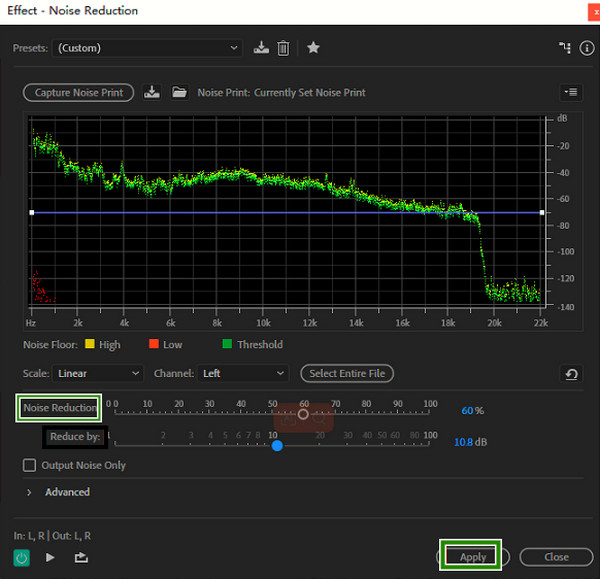
Az Audion egyik módszere a háttérzajok csökkentésére az Equalizer funkció. Lehetővé teszi, hogy egy oktávra, egy féloktávra vagy egy harmadik oktávra állítsa be. Tegyük fel, hogy felveszi a hangot az internetről, és úgy találja, hogy a háttérzaj szörnyű. Ebben az esetben az Audition Equalizer funkciója rendkívül hatékony lehet, és könnyedén csökkentheti a felvételek alacsony frekvenciájú háttérzaját.
Jelölje ki az összes hangfelvételt. Ezután menjen a hatások lapot, és kattintson a Szűrő és EQ opciót.
A következő ablakban válassza ki a kívánt hangszínszabályzó beállítást. Felhívjuk figyelmét, hogy sok felhasználó használja a Grafikus hangszínszabályzó (30 sáv).
Ez az equalizer a frekvenciák eltávolítására szolgál. Kérjük, legyen óvatos a beállításkor, és ne vágja le az audiofájl létfontosságú részeit. Ezután nyomja meg a alkalmaz gombot.
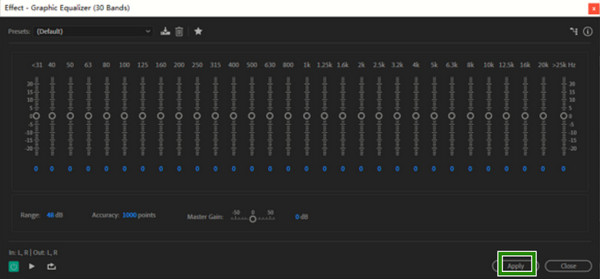
Ha hirtelen meggondolja magát, és nem akarja többé használni az Adobe Auditiont, akkor itt van a legjobb alternatíva. Próbáld ezt Video Converter Ultimate, egy hatékony program, amely a video- és hangkezelést és -javítást szolgálja. Biztosan szeretni fogja, mert az Adobe Audition zajcsökkentésével ellentétben a Noise Remover funkciója képes megtisztítani a hangfájl minden zaját. Ezt leszámítva megteheti távolítsa el a háttérzajt a videóból is. Ezenkívül nem kell aggódnia a helyi mappában lévő fájlok miatt, mivel ez a szerkesztő támogatja az összes népszerű médiaformátumot és több száz másikat.
Főbb jellemzők
Mindenekelőtt kattintson a gombra Letöltés gombot, hogy gyorsan megszerezze az eszközt a számítógépén.
Indítsa el a szoftvert, és kattintson a gombra Eszköztár fület a menüben. Az oldal elérésekor keresse meg a Zajcsökkentő eszközt, és kattintson rá. Ezután a megjelenő ablakban nyomja meg a gombot hozzáad gombot a közepén a zajtalanítandó hang feltöltéséhez.
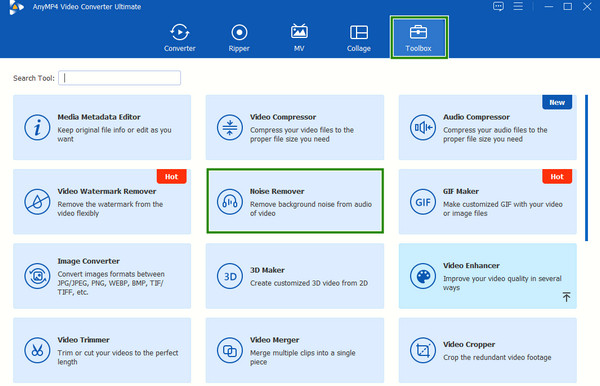
A feltöltés után vigye az egérmutatót a mezőre Hangsáv szakaszt, és ellenőrizze. Ezzel engedélyezi a hangzaj csökkentését. Ilyen egyszerű, most megütheti a Export gombbal mentheti a fájlt a helyi mappába.
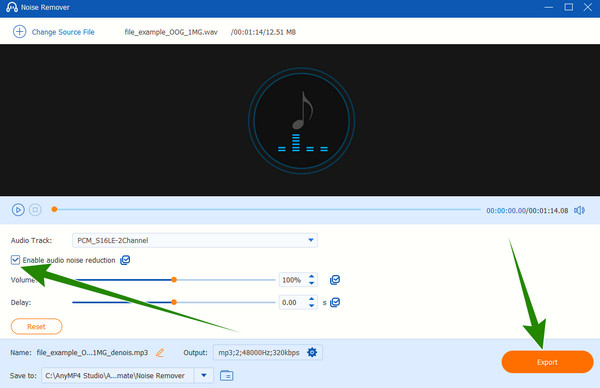
Eltávolítható a háttérzaj egy hangfájlból?
Igen, ez az. A hangzaj eltávolításának hatékonysága azonban a zaj összetettségétől függ.
Hogyan zárhatom ki a háttérzajt?
Csak akkor zárhatja ki a háttérzajt, ha a mikrofonja rendelkezik zajszűrő funkcióval, de ez csak gyenge háttérzajok esetén működik.
Mi az ingyenes AI eszköz a háttérzaj eltávolítására?
Ha ingyenes mesterséges intelligencia-eszközt keres a háttérzaj eltávolítására, támaszkodhat olyan online eszközökre, mint a Kapwing és a LALAL.AI.
Ingyenesen használható az Adobe Audition?
Igen, az Adobe Audition ingyenes próbaverziót kínál hét napig.
Mire jó az Adobe Audition?
A meghallgatás alkalmas hangfájlok javítására, mivel az ilyennek készült.
Végezetül, ez a cikk bemutatja, hogyan használhatja az Adobe Auditiont a hang háttérzajának eltávolítására. Valójában ez egy professzionális eszköz, amelyet érdemes használni. De mégis, ha sokkal egyszerűbbet keres, de ugyanazokkal a funkciókkal és funkciókkal, akkor lépjen a Video Converter Ultimate.
Több Reading
A Premiere Pro videóminőségének javításának lépései
A kiváló minőségű videó Premiere Pro programban való exportálására vonatkozó válasz mellett a minőség javítására vonatkozó irányelvek is kiemelkedőek. Gyere és nézd meg itt.
A Premiere Pro háttérzajcsökkentésének használata
Ez a cikk felvázolja a Premiere Pro zajcsökkentési funkciójának használati útmutatóját. Megtanítja Önt a fejlett módszer végrehajtására a legjobb alternatív eszközzel.
Hogyan készítsünk DVD-t az Adobe Encore-ban technikai tudás nélkül
Küzdelem a DVD-írás? Ne maradjon többé, hiszen csapatunk megtanítja Önnek, hogyan készítsen DVD-t az Adobe Encore segítségével hatékonyan és erőfeszítés nélkül.
A Premiere Pro háttérzajcsökkentésének használata
Ez a cikk felvázolja a Premiere Pro zajcsökkentési funkciójának használati útmutatóját. Megtanítja Önt a fejlett módszer végrehajtására a legjobb alternatív eszközzel.